کاربران وردپرسی عزیز، حتما متوجه شده اید که همه سایت ها دارای بخشی با عنوان منو می باشند؛ معمولا بخش منوی سایت شامل عناوینی چون تماس باما، درباره ما و.. عناوین دیگر می باشند.
در این بخش آموزشی قصد داریم نحوه ساخت منو در وردپرس را آموزش دهیم.
برای ایجاد کردن فهرست از منوی نمایش–> فهرست ها (عدد1) را انتخاب می کنیم صفحه ای مشابه تصویر زیر نشان داده می شود:
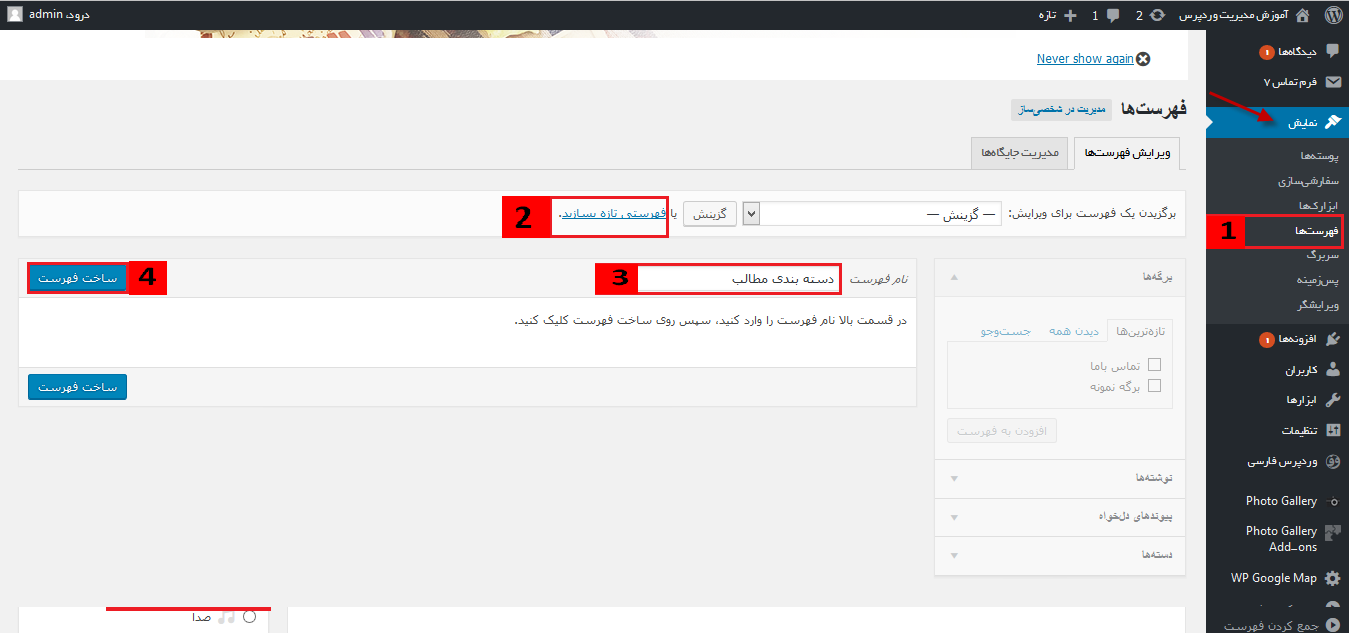
در صفحه باز شده برای ساخت فهرست تازه روی فهرستی تازه بسازید (عدد2) کلیک کرده نام فهرست را بعنوان مثال دسته بندی مطالب گذاشته (عدد3) و ساخت فهرست (عدد4) را کلیک می کنیم.
سپس مطابق تصویر زیر از جدول سمت راست می توانیم از بخش برگه ها (عدد2) نوشته ها ، پیوندهای دلخواه و دسته ها را مشخص کنیم؛ بعنوان مثال از جدول سمت راست با انتخاب دسته ها می توانیم یک دسته مثل اخبار را برای “دسته بندی مطالب ” انتخاب کنیم یا روی دیدن همه کلیک کنیم و با انتخاب افزودن به فهرست موارد انتخابی را به فهرست مورد نظر درسایت اضافه کنیم.
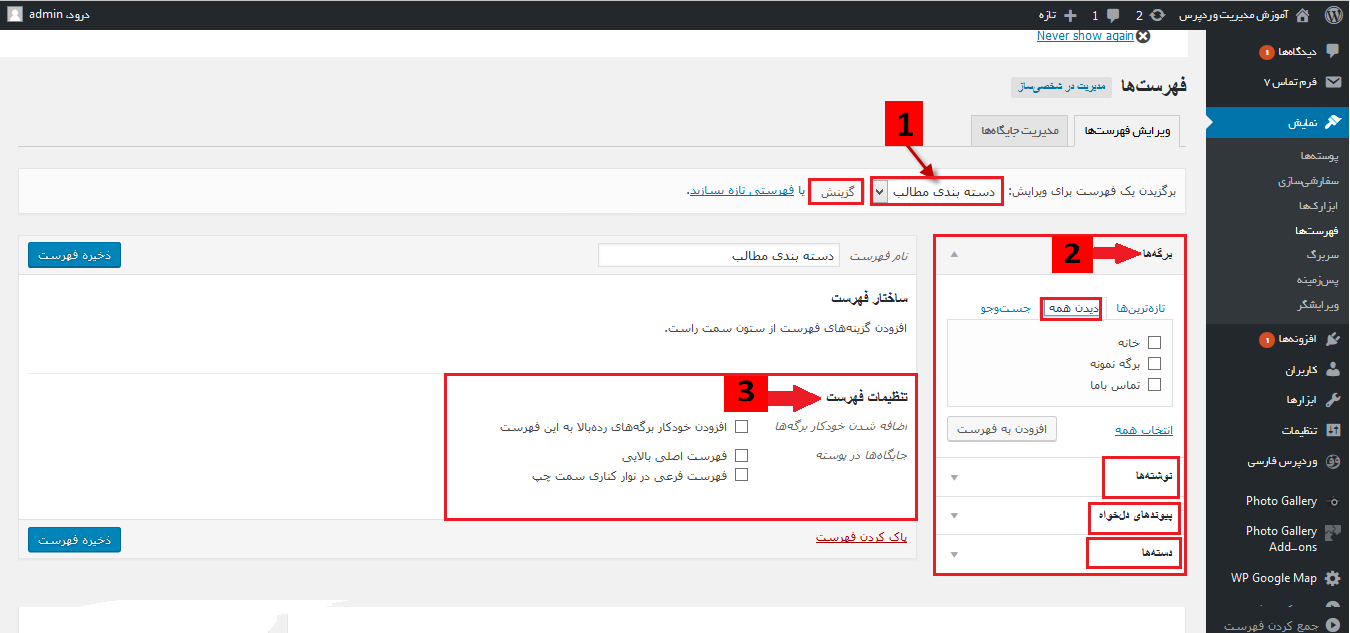
پوسته سایت از چند فهرست (فهرست اصلی/ فهرست شبکه های اجتماعی) پشتیبانی می کند بطور کلی برای ویرایش فهرست های ساخته شده مطابق تصویر بالا می توانیم با انتخاب کردن فهرست مورد نظر از لیست کشویی مربوطه (عدد1) نام فهرست موردنظر “دسته بندی مطالب”را انتخاب و روی گزینش کلیک نماییم.
برای ساخت زیر منو باید در بخش ساختار فهرست، عناصر را به حالت پله ای تراز کنیم؛ همچنین در بخش تنظیمات فهرست (عدد3) نیز می توانیم جایگاه فهرست را در پوسته تعیین کنیم، سپس با refresh کردن سایت منوی جدید در سایت قابل رویت می شود.
بعد از انجام دادن مراحل بالا و refresh کردن سایت، در صفحه اصلی سایت صفحه فهرست ساخته شده را مشاهده نمی کنیم به این دلیل که در سایت جایی را برای نمایش فهرست مشخص نکردیم و چون فهرست در پوسته سایت تعریف نشده قابل رویت نمی باشد.
جهت اضافه کردن فهرست به پوسته سایت باید در صفحه پیشخوان وردپرس از منوی نمایش–> سفارشی سازی –> ابزارک ها –> نوار کناری اصلی را انتخاب کنیم که در این بخش لیست منوهای سمت راست سایت مثل جستجو، نوشته های تازه، آخرین دیدگاه و… مشاهده می شود و امکان حذف هر یک از این آیتم ها نیز ممکن بوده و همچنین می توانیم ترتیب قرارگیری آیتم های موجود در منو را نیز تغییر دهیم.
در ادامه برای قرارگیری منو در پوسته ی اصلی سایت مطابق شکل زیر از منوی نمایش –> سفارشی سازی–> فهرست ها–> روی نام فهرست مورد نظر کلیک کرده (عدد1) و لیست آیتم های قابل رویت در این منو را مشاهده کرده (عدد2) و درصورت لزوم می توانیم آیتم ها را حذف و درج کنیم سپس در این بخش مکان های فهرست مورد نظرمان را انتخاب کرده (عدد3) و سپس ذخیره و انتشار(عدد5) را کلیک می کنیم که دراین حالت منوی موردنظر در بالای سایت(عدد4) قابل رویت می شود.
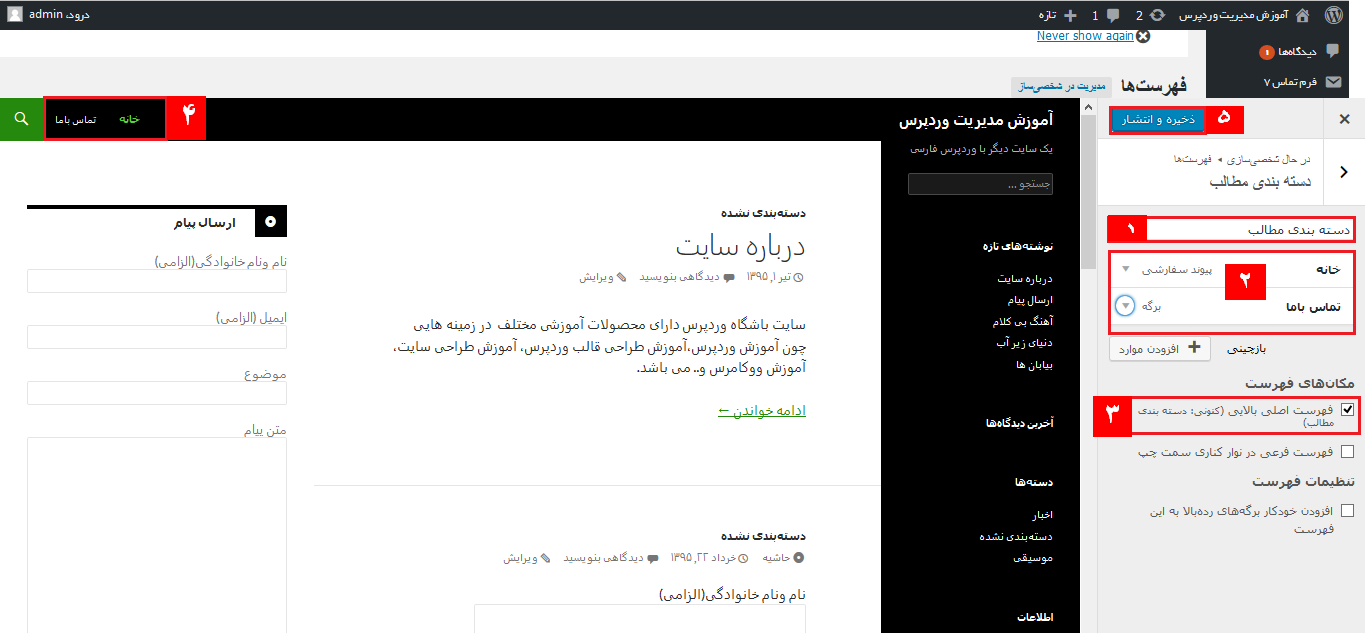
صفحه اصلی سایت جدیدترین نوشته ها را نمایش می دهد چنانچه بخواهیم بخشی از سایتمان حاوی مطالب ثابت باشد باید مطلب مورد نظر را از نوع برگه انتخاب کنیم برای این منظور طبق تصویر زیر از بخش نمایش –> سفارشی سازی –> برگه ی نخست ایستا (عدد1) را انتخاب می کنیم؛ در این حالت “نوشته تازه” بعنوان پیش فرض در صفحه نخست سایت نشان داده می شود با انتخاب برگه ی ایستا می توانیم یکی از صفحات مورد نظرمان مثل نوشته ی تازه یا برگه ی ایستا (عدد2)را برای نمایش انتخاب کنیم.
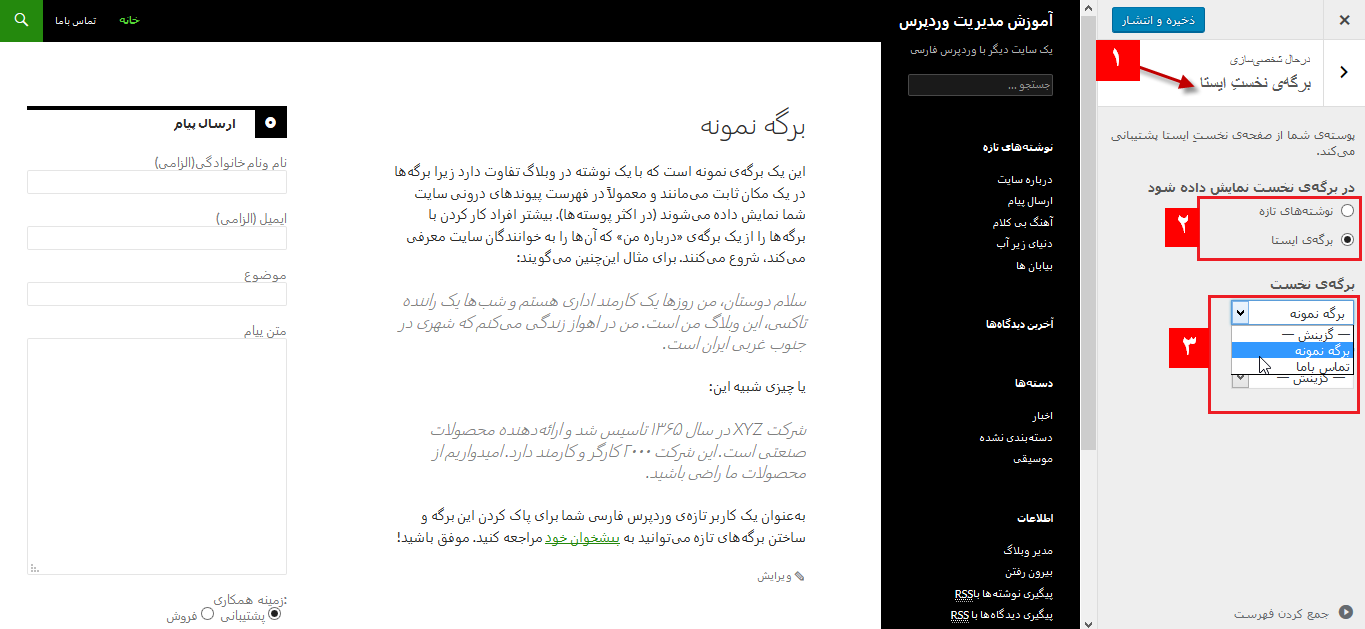
برای گذاشتن ویدئو در منوی کناری از بخش نمایش–> سفارشی سازی –> ابزارک ها –>نوار کناری مطالب –> اضافه کردن ابزارک –> در بخش جستجوی ابزارک آیتم دوهزار چهارده ephemera را انتخاب کرده و در منوی سمت راست عنوان را مثلا ویدئو و تعداد نوشته های نمایش داده را 3 و قالب نوشته برای نمایش هم می توانیم ویدئو انتخاب کرده و ذخیره و انتشار را کلیک می کنیم.
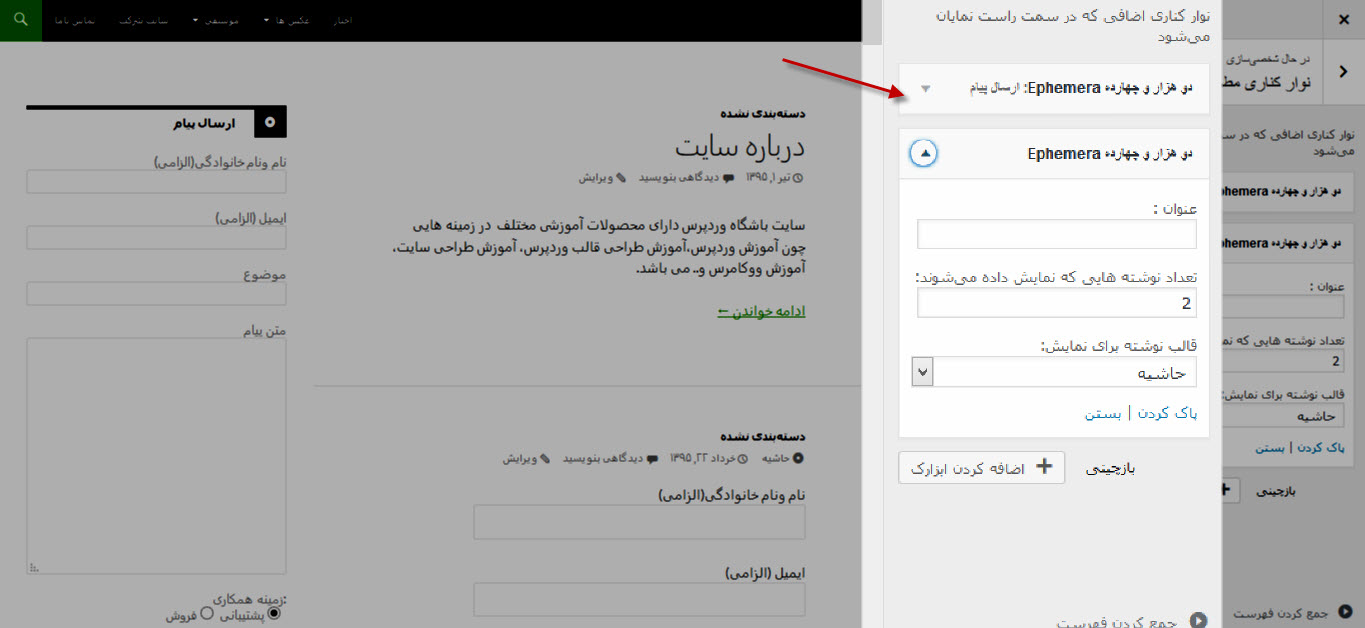
در منوی سفارشی سازی امکان تغییردادن رنگ عنوان سایت و رنگ پیش زمینه در بخش رنگ ها و انتخاب تصویری جدید در بخش بالایی سایت از بخش تصویر سربرگ برای کاربر در نظر گرفته شده است.







